windows清除使用痕迹方法 windows怎么彻底清除电脑使用痕迹
更新时间:2023-12-27 16:28:45作者:jkai
随着科技的不断发展,个人隐私和数据安全已经成为我们关注的焦点。在windows操作系统中,清除使用痕迹是一种常用的操作,可以帮助我们保护个人隐私和数据安全。对此windows怎么彻底清除电脑使用痕迹呢?下面小编就教大家windows清除使用痕迹方法,快来一起看看吧,希望对你有帮助。
具体方法:
1、首先点击左下角的win图标,然后点击其中的设置功能打开。
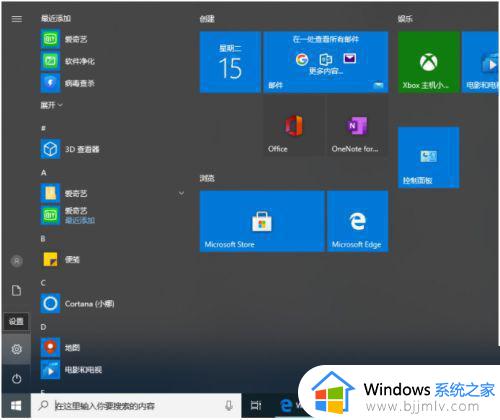
2、然后再打开的设置功能中,在上面搜索栏目中输入活动进行搜索,然后在点击弹出的选项中的活动历史隐私设置进入。
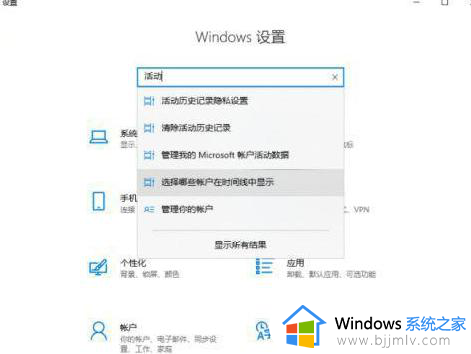
3、再打开的页面后,在右侧的活动历史记录找到【在此设备上存储我的活动历史记录】将其取消。
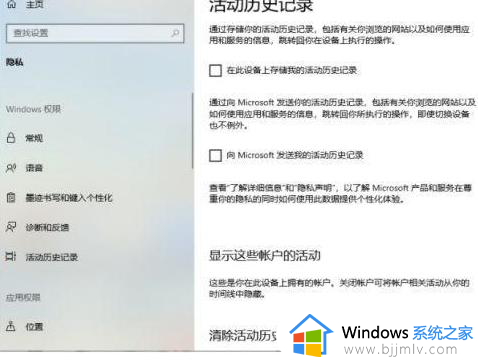
4、然后进行下拉,你可以看到一个清除活动历史记录的选项,点击清理即可。
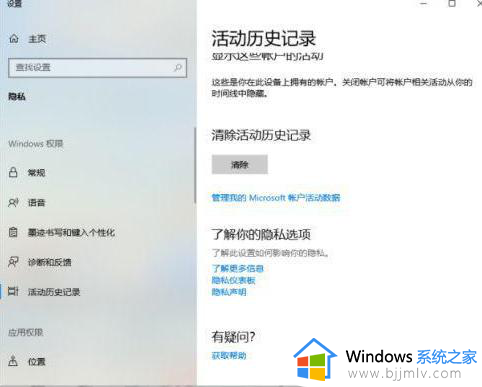
以上全部内容就是小编带给大家的windows清除使用痕迹方法详细内容分享啦,有需要的小伙伴就快点跟着小编一起来看看吧,希望能够帮助到大家。
windows清除使用痕迹方法 windows怎么彻底清除电脑使用痕迹相关教程
- 如何删除电脑的使用痕迹 怎么彻底删除电脑的使用痕迹
- 怎么擦除电脑u盘使用痕迹 电脑如何清理u盘使用痕迹
- 怎么删除网页浏览痕迹 如何清除浏览网页的痕迹
- 如何清理电脑u盘使用痕迹 怎样清除电脑使用u盘的记录
- 如何清除电脑微信全部聊天记录 彻底清除微信聊天痕迹的方法
- windows怎么删除最近使用文件 windows如何清除最近使用文档记录
- ps怎么去视频水印无痕迹 ps如何去视频水印不留痕迹
- u盘记录如何彻底清除 如何彻底删除U盘使用记录
- 如何查看电脑使用记录(超详细) 电脑使用痕迹历史记录怎么查
- windows清除缓存命令有哪些 windows怎么使用命令清理缓存
- 惠普新电脑只有c盘没有d盘怎么办 惠普电脑只有一个C盘,如何分D盘
- 惠普电脑无法启动windows怎么办?惠普电脑无法启动系统如何 处理
- host在哪个文件夹里面 电脑hosts文件夹位置介绍
- word目录怎么生成 word目录自动生成步骤
- 惠普键盘win键怎么解锁 惠普键盘win键锁了按什么解锁
- 火绒驱动版本不匹配重启没用怎么办 火绒驱动版本不匹配重启依旧不匹配如何处理
电脑教程推荐
win10系统推荐